Utili zación de los men ú s en pantalla – Panasonic DVDS29PL User Manual
Page 13
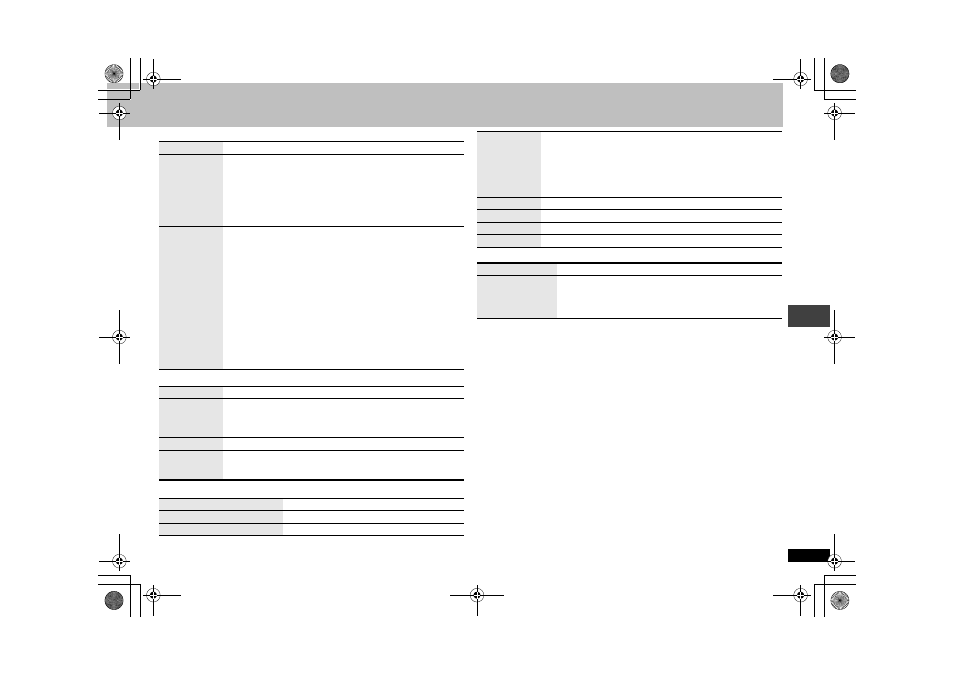
13
RQT7
76
8
∫ Picture Menu
∫ Audio Menu
∫ Display Menu
∫ Other Menu
Picture Mode
(
➜ página 8, Mode imagen)
Video Output
Mode
[Europa\continental]
525p (progresivo)
625p (progresivo)
525i (entrelazado)
625i (entrelazado)
\América\Latina\
480p (progresivo)
480i (entrelazado)
Si selecciona “480p”, “525p” o “625p” y aparece una pantalla de
confirmación, seleccione “Yes” solamente si está conectando a una
televisión compatible con salida progresiva.
Transfer
Mode
Si ha elegido “480p”, “525p” o “625p” (
➜ arriba), seleccione el
método de conversión para la salida progresiva que sea apropiado
para el tipo de material de reproducción.
Cuando se reproducen discos PAL
[Europa\continental]
Auto:
Detecta el contenido de la película de 25 cuadros por
segundo y la convierte de forma adecuada.
Video:
Seleccione si usa Auto, y el contenido de vídeo está
distorsionado.
Cuando se reproducen discos NTSC
Auto1 (normal): Detecta el contenido de la película de 24 cuadros
por segundo y la convierte de forma adecuada.
Auto2:
Compatible con contenido de película de 30 cuadros por segundo
además de contenido de película de 24 cuadros por segundo.
Video:
Seleccione si usa Auto1, y Auto2, y el contenido de vídeo
está distorsionado.
Advanced Surround
(
➜ página 8, Cómo disfrutar del sonido envolvente virtual)
Dialogue
Enhancer
Para escuchar más fácilmente el diálogo de las películas
[DVD-V] (Dolby Digital, DTS, MPEG
[Europa\continental], 3 canales o
más, con diálogo grabado en el canal central)
On
,------. Off
Sound Enhancement
(
➜ página 7, Cómo disfrutar de un sonido más claro)
Attenuator
Con conexiones AUDIO OUT (
➜ página 4)
Encender si el sonido está distorsionado.
On
,------. Off
Information
Off, Date, Details
Subtitle Position
0 a
s60 (en 2 unidades)
Subtitle Brightness
Auto, 0 a
s7
4:3 Aspect
Para seleccionar cómo mostrar imágenes hechas para
pantallas con aspecto 4:3 en un televisor con aspecto 16:9
Normal: Alarga lateralmente las imágenes.
Auto:
El ajuste estándar es “Shrink”. Sin embargo, cambia
automáticamente a “Zoom” con una imagen tipo buzón.
Shrink: Las imágenes aparecen en el centro de la pantalla.
Zoom:
Expande a la relación de aspecto 4:3.
Just Fit Zoom
(
➜ página 8, Zoom)
Manual Zoom
(
➜ página 8, Zoom)
GUI See-through
Off, On, Auto
GUI Brightness
s3 a r3
Setup
(
➜ página 14, Cambio de los ajustes del reproductor)
Play as DVD-VR
Play as HighMAT
o
Play as Data Disc
Seleccione “Play as Data Disc” para reproducir archivos
JPEG de DVD-RAM o para reproducir un disco HighMAT sin
utilizar la función HighMAT.
Utili
zación de los
men
ú
s en
pantalla
RQT7768-M_SP.fm Page 13 Tuesday, December 21, 2004 9:51 AM
